
Vercel - 接続済みの Git リポジトリを個人アカウントから Organization に移す
はじめに
本記事では、すでに Vercel にデプロイ済みのプロジェクトについて、元になっている GitHub リポジトリを個人アカウントから Organization に移す場合の対応方法を説明します。 GitHub 上でリポジトリを移管したあと、 Vercel 側で Git 連携を再設定する手順を、実際の画面キャプチャに沿って紹介します。
Vercel とは
Vercel はフロントエンドアプリケーションや API を簡単にホスティングできるクラウドサービスです。 Git 連携やプレビューデプロイなど、モダンな開発フローをサポートする機能を備えています。
対象読者
- GitHub の個人リポジトリを Organization に移したあとも、同じ Vercel プロジェクトを使い続けたいエンジニア
- 既存の Vercel プロジェクト設定や環境変数を維持したまま、 Git 接続だけを張り替えたい担当者
- GitHub と Vercel の連携周りの挙動を整理しておきたい開発者
参考
GitHub での操作
- 移管したいリポジトリを開きます。
- Settings タブを開き、画面下部の Danger Zone セクションにある Transfer ownership を選択します。
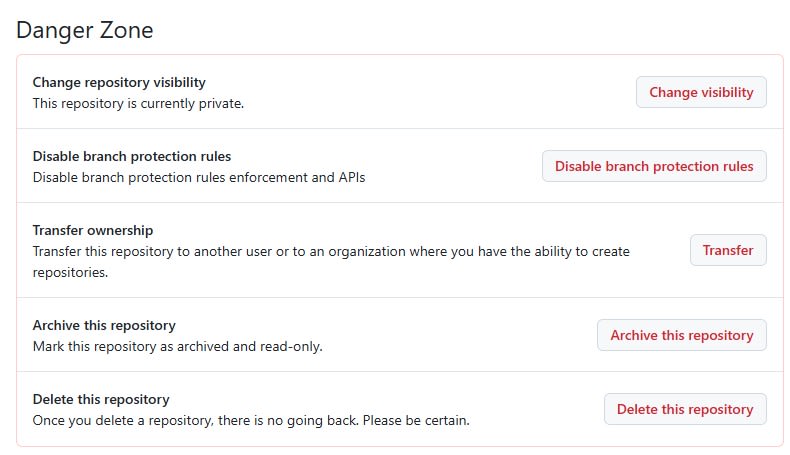
- 転送先として対象の Organization を指定し、確認用のリポジトリ名を入力して transfer を実行します。
実行後、移行に数分間かかる旨のメッセージが GitHub のコンソール上に表示されるので、しばらく待ちます。
Vercel での操作
GitHub 上でリポジトリを移管すると、 Vercel の Project Settings > Git において、以下のスクリーンショットのように Connected Git Repository の部分にエラーが表示されます。
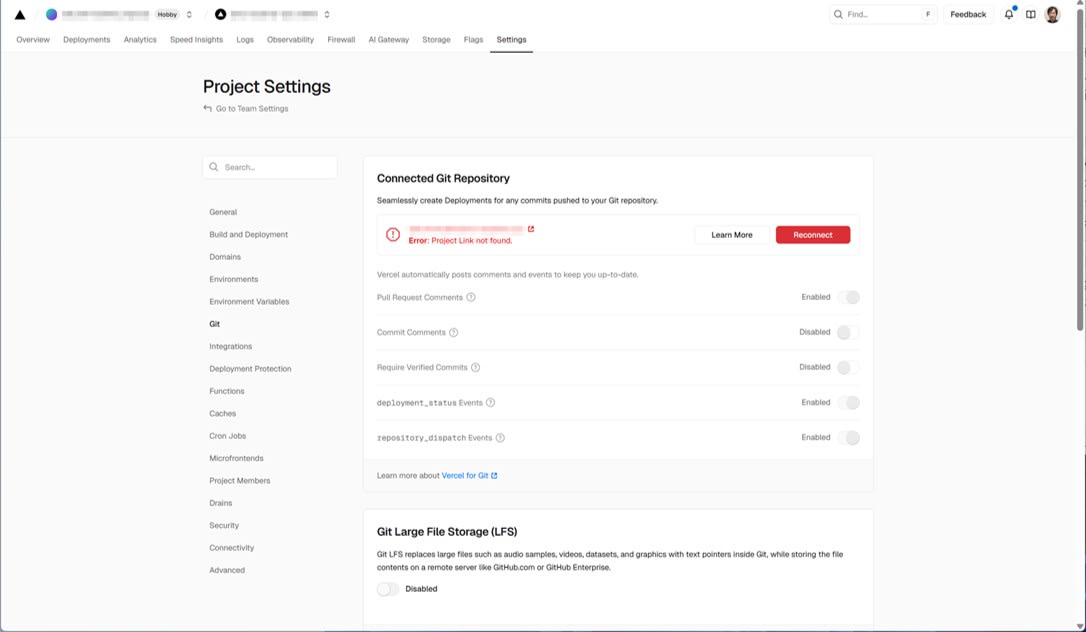
これは、 Vercel が保持しているプロジェクトリンク情報と、 GitHub 側のリポジトリ URL が一致しないために発生しています。この状態では、新しいコミットを push しても自動デプロイが起動しません。
この問題を解消するために、一度 Git 接続を外してから、改めて正しい Organization のリポジトリへ接続します。Reconnect をクリックすると次のメッセージが表示されるので Continue をクリックします。
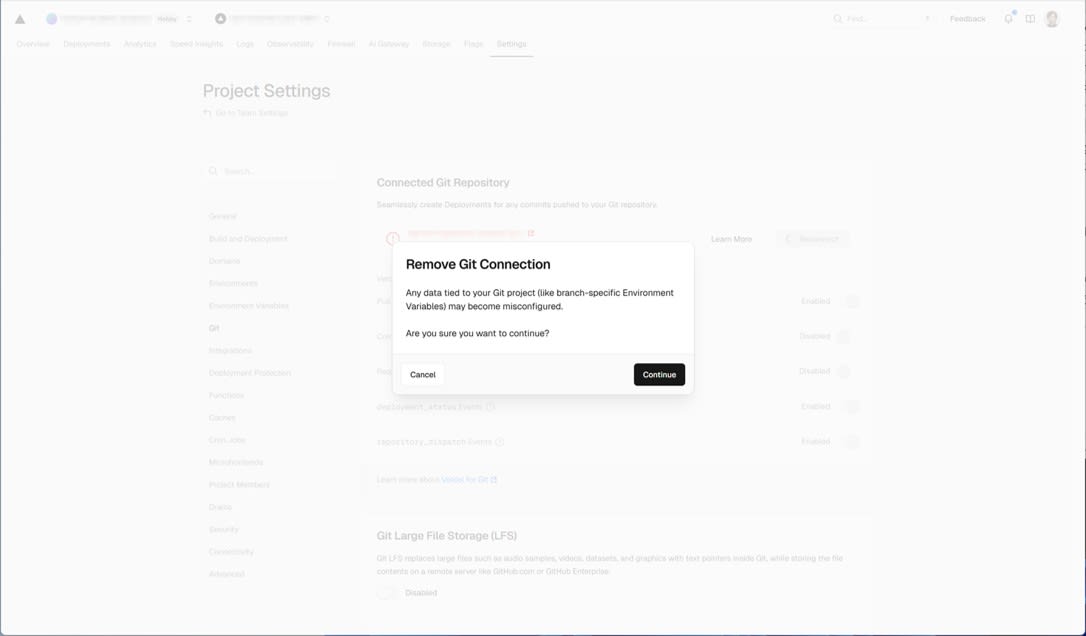
接続が切れた状態に戻るので、 Connected Git Repository > GitHub を選択し、再度リポジトリと接続します。
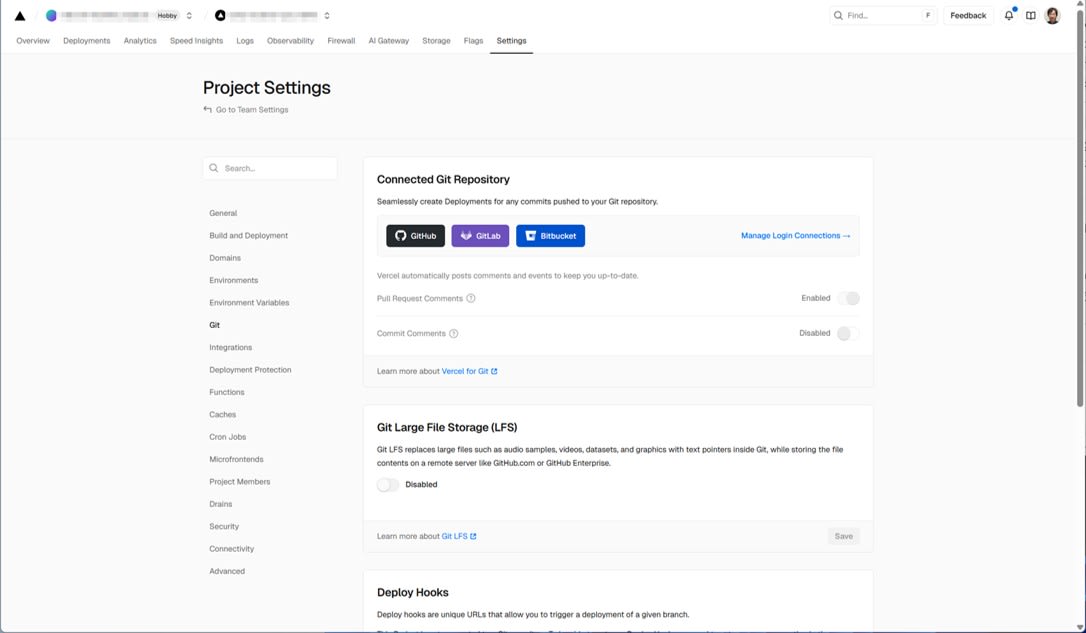
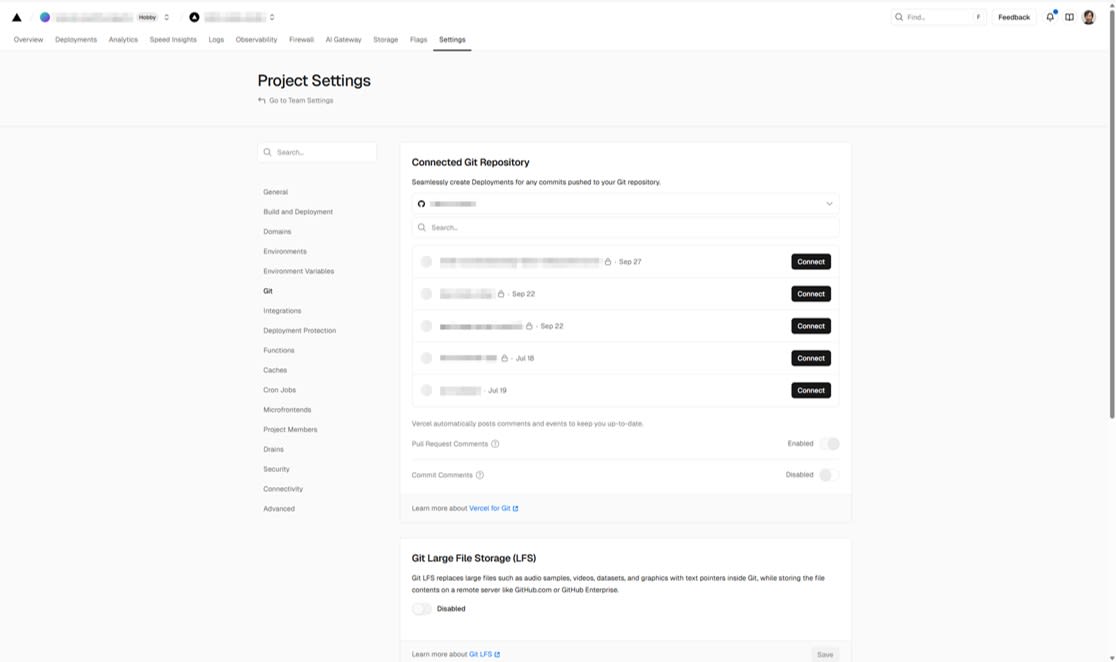
まとめ
本記事では、 GitHub のリポジトリを個人アカウントから Organization に移管したあと、既存の Vercel プロジェクトで Git 連携を再設定する手順を紹介しました。GitHub でのリポジトリ移管後に、 Vercel 側で一度 Git 接続を削除し、新しい Organization のリポジトリへ接続し直すという流れです。デプロイ履歴や環境変数、ドメイン設定はそのまま活かしつつ、 Git 連携だけを安全に付け替えられるため、個人検証からチーム開発への移行時などに役立ちます。







